Мы используем cookie-файлы для персонализации сервиса и удобства пользователей. Нажимая «Принимаю», вы соглашаетесь с использованием этих инструментов для работы в Омнидеске.
Принимаю
Мессенджер LINE
Добавили возможность подключать официальные каналы в мессенджере LINE. Если вы работаете на азиатском рынке, теперь сможете оказывать поддержку клиентам в привычном для них канале.
К Омнидеску подключается официальный LINE-канал компании. Клиенты могут добавить ваш канал в свои контакты, чтобы писать в любой момент, когда появляются вопросы.
Подключение
1. Залогиньтесь в LINE Developers Console. Если у вас ещё нет LINE Business ID, сначала зарегистрируйте его, кликнув по соответствующей ссылке Create an account.
2. В консоли разработчика в разделе Providers кликните по кнопке Create a Provider — в появившемся окне укажите имя провайдера (название вашей компании) и нажмите Create.
3. На открывшейся странице созданного провайдера кликните по ссылке Create a Messaging API channel.
4. Откроется страница, на которой вы сможете указать информацию о вашем канале: страну компании, аватарку, имя, описание, категорию, ссылку на политику конфиденциальности и т. п. Когда все необходимые поля заполнены, кликните на кнопку Create внизу страницы.
5. На странице созданного канала перейдите во вкладку Messaging API — в блоке Webhook URL вставьте ссылку из формы подключения LINE-канала в Омнидеске — включите все переключатели в блоке (Use Webhook, Webhook redelivery, Error statistics aggregation).
6. Внизу этой же вкладки в блоке Channel Access Token нажмите на кнопку Issue — скопируйте полученный токен — укажите его в форме подключения LINE-канала в Омнидеске.
Дополнительные моменты
7. По умолчанию, когда пользователь добавит канал себе в контакты, он получит приветственное сообщение (Greeting message), а после отправки сообщения в канал — автоответ о ненастроенном канале (Auto-reply message).
Приветственное сообщение можно оставить, а вот сообщение о ненастроенном канале лучше отключить, чтобы не путать пользователей.
Отредактировать или отключить эти сообщения можно во вкладке Messaging API в блоке LINE Official Account features.
Отредактировать или отключить эти сообщения можно во вкладке Messaging API в блоке LINE Official Account features.
8. Когда пользователь отправляет сообщение в канал, у его ответов всегда сразу появляется статус «Прочитано»: он означает только то, что сообщение успешно отправлено на Webhook URL, указанный в настройках канала. Возможности управления этим статусом нет у самого LINE.
Как выглядят обращения из LINE в Омнидеске
9. В общем списке обращений отображаются только те обращения, по которым ведётся асинхронное общение — каждая сторона отвечает тогда, когда может, а чаты в режиме реального времени отображаются отдельно и обрабатываются через специальный интерфейс.
Когда поступает новый чат (LINE, Telegram, Viber, Skype, Slack, ВК-сообщения, ФБ-сообщения), в правом верхнем углу аккаунта сотрудника появляется зелёная иконка. Входящие чаты или новые ответы в чатах отображаются именно через неё:
Когда поступает новый чат (LINE, Telegram, Viber, Skype, Slack, ВК-сообщения, ФБ-сообщения), в правом верхнем углу аккаунта сотрудника появляется зелёная иконка. Входящие чаты или новые ответы в чатах отображаются именно через неё:

В общем списке обращений чаты тоже отображаются, но не сразу, а после их завершения:
- если сотрудник самостоятельно завершает чат по ссылке «завершить чат» в правом нижнем углу;
- через 10 минут (значение по умолчанию) бездействия обеих сторон;
- при срабатывании одного из правил автоматизации, в котором есть действие «завершить чат и выставить статус» ( например, если вы не планируете быстро реагировать на чаты и хотите сразу видеть чаты в общем списке).
Мы специально разделили синхронное и асинхронное общение, так как для оказания первоклассной поддержки необходимо учитывать специфику и ожидания клиентов в зависимости от типа канала, через который ведётся общение.
Например, отправляя сообщение по почте, пользователь готов ждать ответа в течение нескольких часов, но в случае с чатами даже 5 минут ожидания ответа для пользователя уже кажутся вечностью. Если не учитывать этот момент и одинаково относиться к обращениям из почты и чатов, некоторые клиенты получат неприятный опыт взаимодействия с компанией.
Например, отправляя сообщение по почте, пользователь готов ждать ответа в течение нескольких часов, но в случае с чатами даже 5 минут ожидания ответа для пользователя уже кажутся вечностью. Если не учитывать этот момент и одинаково относиться к обращениям из почты и чатов, некоторые клиенты получат неприятный опыт взаимодействия с компанией.
Групповое общение в LINE
LINE-канал также можно добавлять в групповые чаты, чтобы получать оттуда сообщения пользователей, но у группового общения в LINE есть некоторые нюансы.
10. По умолчанию LINE-каналы нельзя добавлять в групповые чаты. Чтобы такая возможность появилась, нужно включить её в настройках канала: Messaging API → LINE Official Account features → Allow bot to join group chats → Edit → Account Settings → Toggle features → Group and multi-person chats → Allow account to join groups and multi-person chats.
10. По умолчанию LINE-каналы нельзя добавлять в групповые чаты. Чтобы такая возможность появилась, нужно включить её в настройках канала: Messaging API → LINE Official Account features → Allow bot to join group chats → Edit → Account Settings → Toggle features → Group and multi-person chats → Allow account to join groups and multi-person chats.
11. LINE позволяет добавлять только один канал в групповой чат. При попытке добавить в групповой чат второй канал он сразу же будет покидать группу.
12. Все сообщения из группового чата поступают в Омнидеск и отображаются в одном чате, благодаря чему сотрудникам удобно вести одновременную переписку с несколькими участниками.
а. Автором чата становится тот пользователь, сообщение которого создало новый чат в Омнидеске.
б. Если чат был вновь активирован другим участником, то при выделении сотрудником сообщения в новый чат автор обращения изменится.
в. Чтобы сотрудники могли легко понять, что они получили сообщение из группового чата, в теме обращения видно название группового чата в LINE.
12. Все сообщения из группового чата поступают в Омнидеск и отображаются в одном чате, благодаря чему сотрудникам удобно вести одновременную переписку с несколькими участниками.
а. Автором чата становится тот пользователь, сообщение которого создало новый чат в Омнидеске.
б. Если чат был вновь активирован другим участником, то при выделении сотрудником сообщения в новый чат автор обращения изменится.
в. Чтобы сотрудники могли легко понять, что они получили сообщение из группового чата, в теме обращения видно название группового чата в LINE.
г. Из групповых чатов в Омнидеск поступают сообщения ото всех пользователей. Но если пользователь предварительно не добавил ваш Line-канал себе в друзья, Line не позволит каналу получить какие-то данные о пользователе. Поэтому сообщения от такого пользователя будут отображаться просто с id пользователя в Line до тех пор, пока пользователь не добавит ваш канал себе в друзья.
Чтобы пользователям было проще добавить ваш канал себе в друзья, можете отправить в групповой чат ссылку на ваш канал, перейдя по которой пользователи попадут на страницу вашего канала и смогут добавить его в друзья.
Получение ссылки на ваш канал: LINE Developers Console → Basic settings → LINE Official Account Manager → Home → Add friend tools → Create a URL
Получение ссылки на ваш канал: LINE Developers Console → Basic settings → LINE Official Account Manager → Home → Add friend tools → Create a URL
Предыдущая
Омнидеск iOS — 1.9.6
Следующая
Омнидеск Android — 1.5.0
